简单的P图介绍及图片素材
打开Adobe Photoshop CS3软件。

选中要编辑的图片素材,用鼠标左键拉入Adobe Photoshop CS3软件场景中。(学习的伙伴可以在下方下载,进行简单的学习。)



左侧工具栏中的第四个图标,有鼠标右键点击,选中“魔棒工具”,点击左键。

在菜单栏下方调到适中的画笔大小。
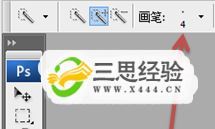
接着到图片上点击要选中的任务。如图所示:被选的任务周边出现蚁线,代表被选中了。

鼠标左键点击下图的选择工具。
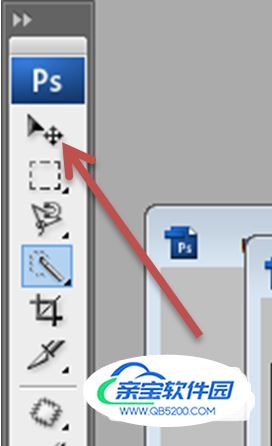
用选择工具吧人物拖到另一张图片上。如下图:

确定在图层1状态下操作,接着可以按Ctrl+T快捷键来调整图片的大小或旋转图片的角度。

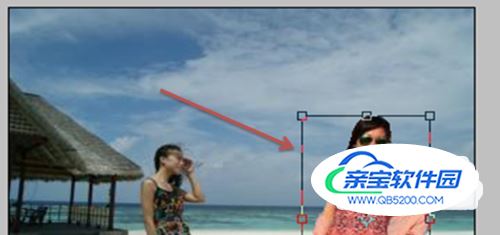
调好后,按Enter键,效果如下图:

简单的P图就完成了,P进去的女孩就成了主角了。
以上步骤只是简单的P图例子。
若想深入了解,即可寻找网上视频进行学习。